win10桌面怎么添加此电脑 Win10如何将我的电脑添加到桌面
更新时间:2023-12-04 12:08:31作者:jiang
在使用Windows 10操作系统的过程中,我们经常需要快速访问一些常用的功能和文件,而此电脑(或称为我的电脑)无疑是我们经常需要打开的一个窗口,有些用户可能不太清楚如何将此电脑添加到桌面上,以便更加便捷地访问。幸运的是Windows 10提供了一种简单的方法来实现这一功能,让我们一起来了解一下。
方法如下:
1右键单击桌面空白处,点击“个性化”。 2进入个性化后,点击“主题”。
2进入个性化后,点击“主题”。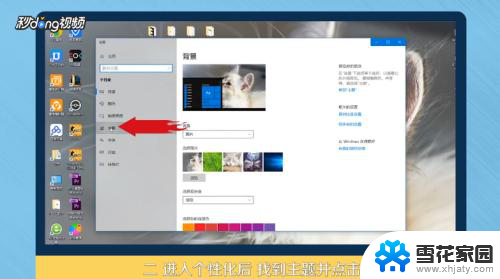 3点击右侧“桌面图标设置”。
3点击右侧“桌面图标设置”。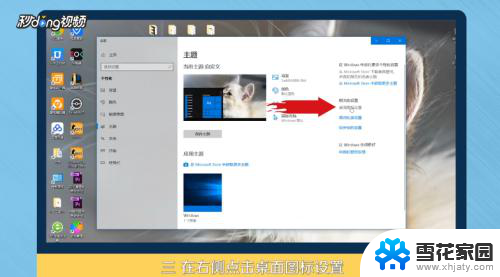 4在桌面图标里勾选“计算机”。
4在桌面图标里勾选“计算机”。 5点击“应用”,点击“确定”即可。
5点击“应用”,点击“确定”即可。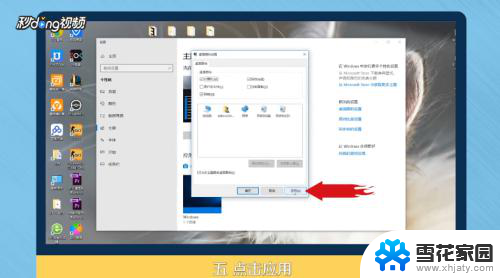 6总结如下。
6总结如下。
以上是如何在win10桌面上添加此电脑的全部内容,如果您有需要,可以按照本文的步骤进行操作,希望本文对您有所帮助。
win10桌面怎么添加此电脑 Win10如何将我的电脑添加到桌面相关教程
-
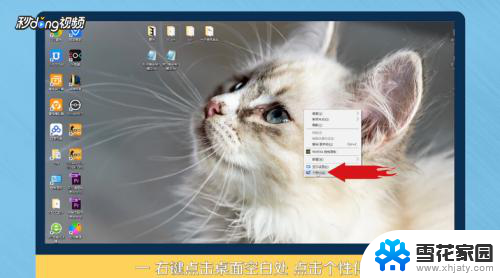 将此电脑添加到桌面 在Win10上如何把此电脑添加到桌面
将此电脑添加到桌面 在Win10上如何把此电脑添加到桌面2023-12-08
-
 win10怎么添加桌面此电脑 Win10如何将此电脑添加到开始菜单
win10怎么添加桌面此电脑 Win10如何将此电脑添加到开始菜单2023-09-10
-
 笔记本我的电脑怎么添加到桌面 Win10如何将我的电脑图标添加到桌面
笔记本我的电脑怎么添加到桌面 Win10如何将我的电脑图标添加到桌面2024-02-26
-
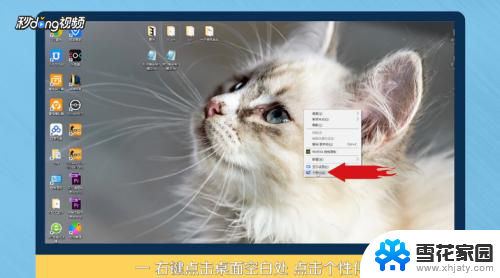 电脑怎么添加此电脑到桌面 Win10如何把此电脑图标添加到桌面
电脑怎么添加此电脑到桌面 Win10如何把此电脑图标添加到桌面2024-02-01
- win10如何在桌面上添加我的电脑 Win10如何把我的电脑添加到桌面
- win10浏览器怎么添加到桌面 如何将Windows10的Edge浏览器添加到桌面
- 怎么把我的电脑图标添加到桌面 win10怎么将计算机图标添加到桌面快捷方式
- 笔记本电脑怎么把此电脑放到桌面 怎样将此电脑快捷方式添加到Win10桌面
- win10怎样把此电脑放到桌面 win10如何将我的电脑显示在桌面
- win10怎么添加控制面板 在电脑桌面上添加Win10控制面板的方法
- 台式电脑屏幕暗怎么办 win10系统屏幕亮度调节故障
- 电脑上怎么改时间 win10系统怎样更改电脑的日期和时间
- 笔记本电脑如何合上后不关闭屏幕 win10合上笔记本不关闭屏幕设置方法
- microsoft账户怎么彻底注销 win10如何切换microsoft账户登录
- 怎么取消桌面壁纸 Win10如何关闭桌面背景动态效果
- 电脑为什么按w会弹出东西 Win10按w弹出INK工作区如何关闭
win10系统教程推荐
- 1 电脑上怎么改时间 win10系统怎样更改电脑的日期和时间
- 2 笔记本电脑如何合上后不关闭屏幕 win10合上笔记本不关闭屏幕设置方法
- 3 电脑的激活日期怎么查 怎样查看win10系统激活的具体时间
- 4 win10关机按钮消失 win10系统电脑如何找回关机键
- 5 windows10关闭激活 如何取消已激活的win10系统
- 6 mp4做动态壁纸 Win10如何将视频设置为桌面壁纸
- 7 电脑显示屏刷新率怎么改 Windows10屏幕刷新率如何设置
- 8 电脑怎样隐藏任务栏 Win10任务栏如何隐藏
- 9 什么样的配置装win10 Win10最低配置要求
- 10 电脑更新不了win10系统 Windows 10 更新卡住不动怎么办